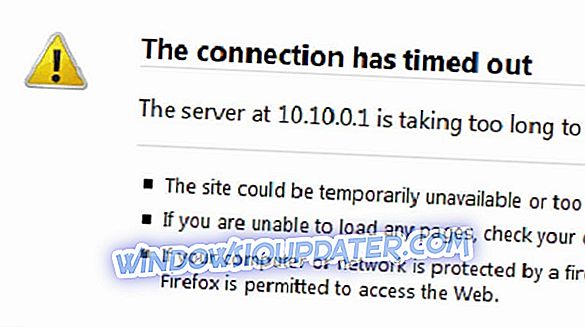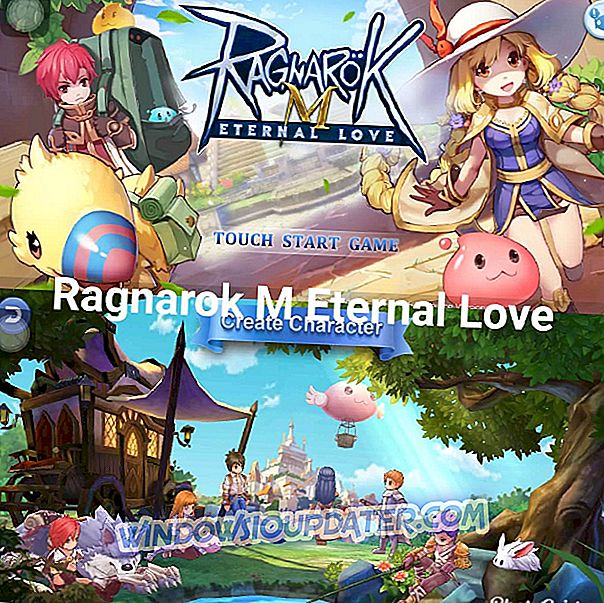En Jar-fil är ett Java-arkivpaketformat som kan innehålla ett Java-program i det. Medan du kan extrahera burkar med arkivprogramvara som 7zip, kan du inte köra en ren Java Jar-app som du skulle med andra program i Windows. Då kommer vi att täcka hur du kan köra en ren Java-app Jar-fil i Windows.
Undrar hur man lägger till Java Jar till Windows? Här är en förklaring
- Lägg till Java till Windows
- Öppna Jar-filen med Java (TM) Platform SE binär
- Kör en burkfil från Windows Command Prompt
- Lägg till en krukekontor från tredje part till Windows
- Ladda ner det här verktyget rekommenderar vi starkt
1. Lägg till Java till Windows
Det viktigaste du behöver är att ha Java installerat. Utan det kommer inte Java-program att köras i Windows. Så här kan du installera eller uppdatera Java i Windows:
- Först öppna Command Prompt genom att trycka på Win-tangenten + R-tangentkombinationen och ange 'cmd' i Prompt.
- Skriv sedan in "java-version" i kommandotolken och tryck på Enter. Det kommer då att ge ytterligare detaljer om din Java-version enligt nedan.

- Den nuvarande versionen av Java är Version 8 Update 131 . Om du inte har Java eller den senaste versionen kan du lägga till Version 8 till Windows genom att trycka på knappen Gratis Java Download på denna webbplats.
- Kör igenom installationsguiden för Java nedan för att lägga till Java 8 till Windows. Öppna sedan din webbläsare för att verifiera att Java fungerar.

2. Öppna Jar-filen med Java (TM) Platform SE binär
- Med den senaste versionen av Java kan du nu köra Jar-filer. Öppna File Explorer och mappen som innehåller filen du behöver köra.
- Du bör högerklicka på Jar-filen och välja Öppna med från snabbmenyn.
- Klicka på Välj en annan app och välj sedan för att öppna den med Java (TM) Platform SE binär .

- Klicka på kryssrutan Alltid använda den här appen för att öppna Jar-filer .
- Tryck på OK- knappen för att stänga menyn.
- Nu kan du köra den markerade burken, och alla andra Jar-filer kommer också att vara associerade med Java.
3. Kör en burkfil från Windows Command Prompt
- Alternativt kan du köra en burk från kommandotolken. Tryck på Win-tangenten + X-snabbtangenten och välj Kommandotolk (Admin) för att öppna den som administratör.
- Skriv sedan in java '-jar c: pathtojarfile.jar' i CP och tryck på Enter. Ersätt c: pathtojarfile.jar med den aktuella sökvägen och filtiteln på burken du behöver köra i Windows.

- Alternativt kan du öppna mappen som innehåller burken i kommandotolkningen först genom att ange "cd /" följt av katalogen. Då kan du mata in 'java -jar file.jar' utan mappbana.
Det öppnar den körbara Jar-filen så länge den innehåller en manifestfil för att ange programmets ingångspunkt. (Utvecklarna borde redan ha inkluderat det i arkivet.) Om du utvecklar dina egna Java-program måste du konvertera burken till ett körbart format.
4. Lägg till en kärnkompetent från tredje part till Windows
Det finns också exekveringsprogram för Windows som gör att du kan köra Jar-filer på samma sätt som något annat program. Jarx är en av Jar-exekutörerna som du kan lägga till i Windows genom att klicka på Jarx-1.2-installer.exe på den här sidan. Klicka på jarx .exe för att köra programvaran, som inte verkligen har en GUI som sådan (förutom ett Om jarx-fönster). Då kan du dubbelklicka på Jar-filer för att köra dem i Windows.
5. Ladda ner det här verktyget rekommenderar vi starkt
Du kan öppna .jar-filer och andra hundratals olika format med en enda applikation. FileViewer Plus är en universell filvisare för Windows som kan öppna och visa över 300 olika filtyper.
Den nya uppdaterade versionen har en mängd funktioner som sparar dig stor tid på att öppna, visa eller redigera filer. Det finns en gratis, fullständigt funktionell test som kan hämtas, så du kan testa det själv.
- Hämta nu FileViewer Plus 3
Med allt detta kan du nu köra Jar-filer i Windows. Om du behöver fixa en Jar-fil som inte öppnas, kolla in den här Windows-rapportguiden.